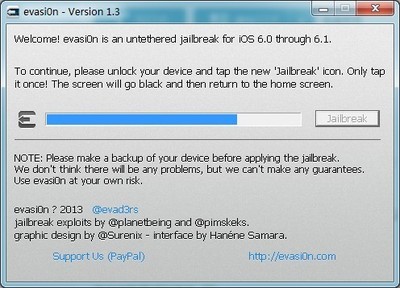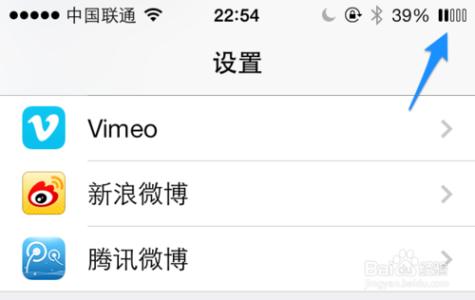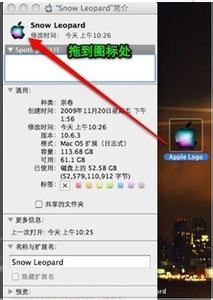必须承认,iOS的UI设计的确高端大气上档次。可再漂亮的东西,看久了终归还是会审美疲劳。想要自己美化一下?你会发现如果不越狱,似乎除了换换壁纸,别的什么也做不了。所以今天给大家带来一个iOS的美化技巧,让你不用越狱也能自由更换主屏上的图标。
想要达到自定义图标的目的,只需要通过一款名为《IconER》的应用就能轻松实现。首先简单说明一下其实现原理:该应用可以把自定义图标与用户指定的 应用相关联,然后作为一个快捷链接,通过Safari浏览添加到手机桌面上。因此每一次使用自定义图标的程序,都会经过Safari,同时应用的原图标依 然需要保留(可以考虑统统都藏到文件夹里)。至于特别追求完美的朋友,或许还是考虑升级iOS7,去体验全新的扁平化吧。
言归正传,安装并打开IconER,可以看到应用按照不同风格分类,提供了数套图标模板。
多风格图标模板

点选自己心仪的图标,在弹出的菜单中选择“保存”,图标会被收藏进右下角“个人主页”的下载页中。如果这时选择的是“添加到主屏幕”,则会直接进入到图标设置阶段。
选择保存
在个人主页中选择自己已经挑选好的图标,即可进入具体图标的设置阶段。按照提示分别输入该图标要显示的名称,并在“添加链接”处选择要关联的功能。
图标关联设置
这里我打算替代QQ的图标,所以点选“应用”,然后在应用列表中找到并选择QQ就可以了。
找到并关联了QQ程序
最后点击右上角的“√”,按接下来的提示确认安装一个描述文件,之后这个自定义图标就会出现在主屏里了。
确认并成功添加至主屏幕
除了应用现有的图标,你还可以自己创作。点击应用下方彩色的“+”按钮,即可进入个人创作界面。在这里可以使用其提供的海量元素,自由组合出自己喜欢的图标样式。
自由组合
除了可以分别对图标的底图、Logo、边框以及玻璃高光效果这四种元素进行组合之外,还可以通过相册或相机直接导入自定义底图。个人建议,这时候只选择底图和玻璃高光效果即可,生成效果非常不错。如果再加入系统自带的logo和边框,反而有画蛇添足的不协调感。
使用自定义底图
创作好的图标会保存在“个人主页”的“已创作”标签页中,后面的设置与下载的图标设置方法完全一样。
编辑点评:这款应用使用起来非常简单,虽然在应用开启上还有些瑕疵,不过单纯的图标效果十分完美,喜欢美化DIY的朋友绝对值得一试。另外该应用最近正在限免中,感兴趣的朋友可不要错过哦。
 爱华网
爱华网